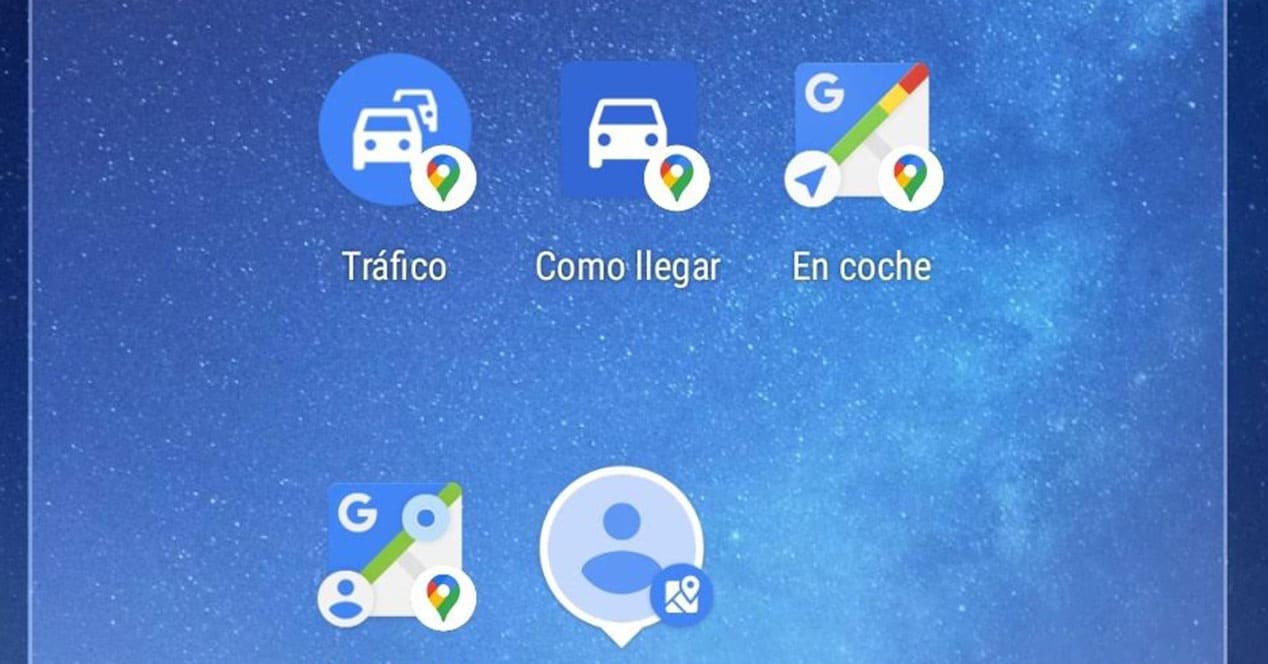
Google Maps har många funktioner som den har implementerat på mobila enheter. Funktioner som gör applikationen mer användbar och fungerar som något mer än en enkel navigator för att gå från en destination till en annan. Aktivera Google Maps-widgets är en bra resurs för att få ut det mesta av detta verktyg.
Det är widgets som inte funnits i Google Maps från början, men som har lagts till med tiden. Dess ankomst till tjänsten har sammanfallit med utvecklingen av nya funktioner implementerade i den mobila webbläsaren. Låt oss se vad de är till för och vad var och en består av.
Hur man aktiverar Google Maps-widgets på Android
Det är inget komplicerat företag att aktivera Google Maps-widgetarna, mer än något annat eftersom det är en process som vi redan har gjort en miljon gånger med andra applikationer eller genvägar. Operationen är inget annat än att snabbare komma till ett specifikt alternativ på Google Maps, som om det vore en genväg. Det är dock i grunden en motsvarighet till att gå in i appen, men med färre mellansteg.
För att aktivera dem måste vi helt enkelt stanna på terminalens skrivbord och göra ett långt tryck på skärmen. Därefter visas vissa åtkomster i den nedre delen av den. En av dem är "Widgets", som är den som intresserar oss. Därifrån har vi en hel lista med widgets relaterade till alla applikationer som är installerade i terminalen. De är ordnade i alfabetisk ordning, så det är inte svårt att hitta avsnittet Google Maps.
Vi håller ner widgeten och drar den till den plats du vill ha på skrivbordet. Åtkomsten kommer att genereras, varav en del förblir som den är i gränssnittet, medan andra öppnar appen automatiskt, efter att ha släppt widgeten på skrivbordet. Vi måste kommentera att Google Maps för närvarande har fem widgets på Android.
Alla mobila webbläsarwidgets
Bland dessa fem åtkomster har var och en en annan funktion, som vi kommer att förklara på ett utökat sätt nedan. Vi kommer att visa vad var och en är till för, för att få ut mer av Googles webbläsare i sin mobilversion.
Hur man kommer dit
Widgeten Hur man kommer dit Det är en av de mest intressanta, eftersom det låter dig anpassa det mer än andra. När du har valt det visas ett urvalsfönster där du måste välja resvägsdestination, transportsätt och ytterligare alternativ, som om du vill undvika vägtullar eller färjor.
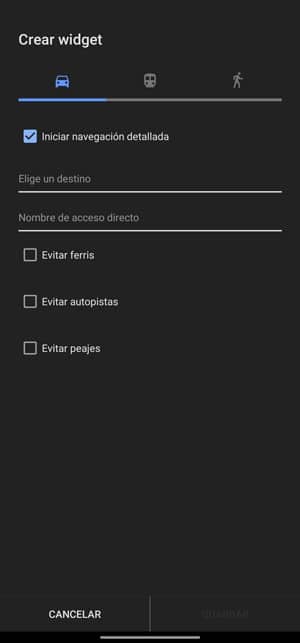
När du har skapat widgeten trycker du på den rutten öppnas direkt i Google Maps, från den aktuella platsen och med de transportmedel du väljer (bil, motorcykel, kollektivtrafik eller till fots). Du kan skapa så många åtkomster till olika rutter du vill för att få ett snabbt sätt att starta en rutt till dina favoritplatser.
Dela plats
En av de mest välbekanta funktionerna för oss, eftersom det är något vi ständigt gör på WhatsApp och på andra sociala nätverk. Dela plats är en widget med vilken du kan göra just det, dela din plats i realtid med andra människor. Denna widget har inga alternativ, snarare fungerar den mer som en snabb åtkomst till platsdelningsfunktionen.

Widgeten motsvarar att öppna Google Maps, trycka på din profilbildsikon och gå in Dela plats. Om du inte delar din plats med någon kan du göra det genom att trycka på Dela plats och sedan välja med vem, om de är kontakter från Google Maps eller i andra applikationer. Kom ihåg att för detta måste du ha GPS aktiverad, ett element som inte alltid är aktiverat men som är väsentligt för denna uppgift att dela platsen.
Körläge
Förutom att kunna göra det primära syftet med Google Maps, som är att upprätta rutter från en plats A till en plats B, är det i webbläsaren möjligt att aktivera körläge, som fungerar som en GPS utan en specifik rubrik (även om du också kan lägga till den enkelt). På så sätt kommer du att kunna se vägen dit vi ska, gatorna, trafikförhållandena eller närliggande sevärdheter, samt eventuella arbeten eller blockerade gator. Allt detta utan att ha indikationer i princip.
När Google introducerade körläge var det lika enkelt att använda det som att använda den flytande Go-knappen, även om den knappen har ändrats till ruttväljaren. En ny startläge körläge det är med widgeten. Istället för att behöva gå till fliken utforska från bottenmenyn och klicka på knappen IR som visas i blått längst ner till höger på kartan, kommer det bara att vara nödvändigt att välja denna genväg.
Nära trafik
Varje gång hittar vi fler fordon och fler trafikstockningar. Om du har bråttom och vill se trafiken på Google Maps behöver du bara aktivera lagret för det, så att det visas ovanpå kartan. Det är den långa vägen, men Google Maps har en lång väg att gå ändå. specifikt avsnitt för trafik, med kort med trafikstockningar i området.
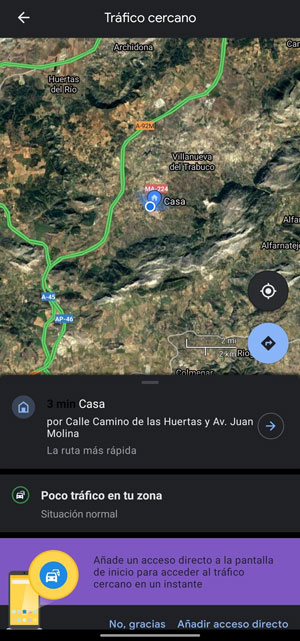
Efter den senaste omdesignen av Google Maps är det här avsnittet praktiskt taget dolt, men du kan fortsätta att komma åt det via dess widget. Alternativet till Nära trafik det låter oss också starta körläget för att få trafikdata under körning.
Vän plats
Äntligen har vi Friend Location, en widget där du kan lägg till en av dina Google-kontakter. Att trycka på den öppnas och visar sin plats på Google Maps, så länge den personen redan delar sin realtidsposition med dig.
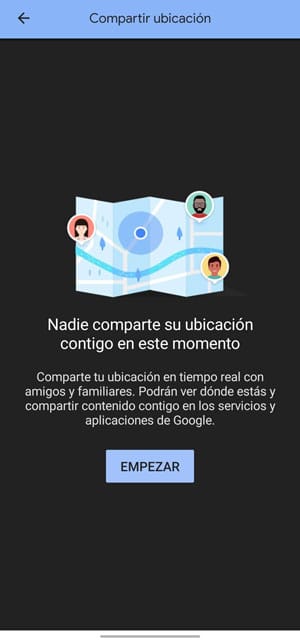
Om den personen inte delar sin plats med dig, från den här widgeten du kan be honom att göra det. De kommer att få ett meddelande om att du har bett dem att dela platsen och om de accepterar kommer du att se var den är på kartan. Det är något som vi kan göra nästan från vilken app som helst, men utan tvekan har den en mycket enklare process som gör att vi kan dela den till vilken applikation som helst.
Det är jäkligt